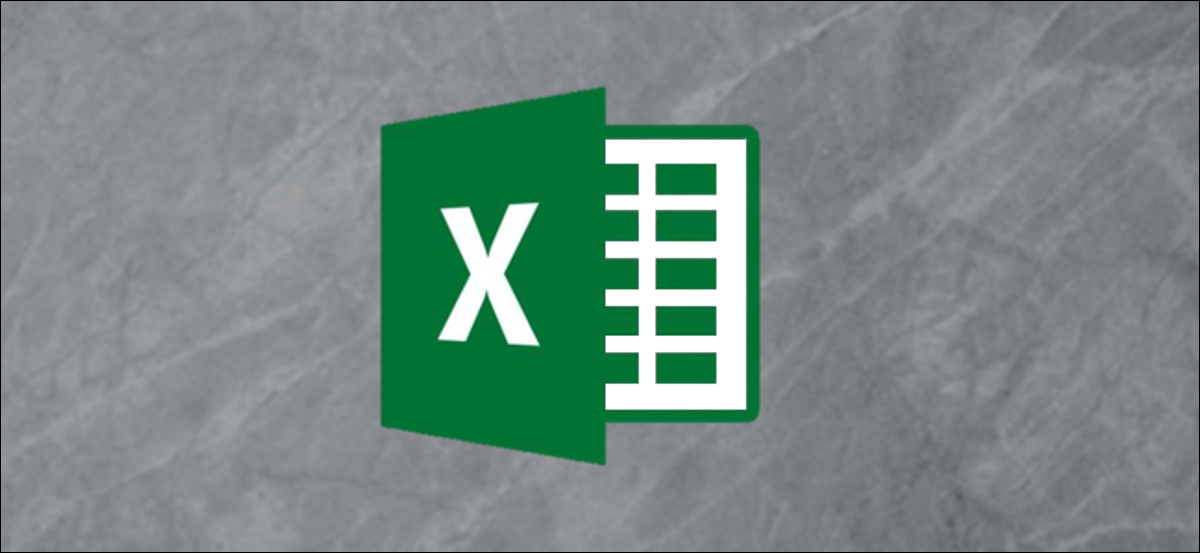
Voulez-vous ajouter des pourcentages dans Excel? Il existe des alternatives pour le faire. En quelque sorte, Je pourrais parler d'ajouter des valeurs en pourcentage. Ou bien, vous cherchez peut-être un moyen d'ajouter un incrément de la 15% à une valeur. Nous allons jeter un oeil aux deux.
Comment ajouter des pourcentages
Vous pouvez ajouter des pourcentages comme n'importe quel autre nombre. Choisissez une cellule pour afficher la somme de ses deux pourcentages. Dans cet exemple, cliquons et mettons en surbrillance la cellule C3.

Dans la barre de formule, scribe “= somme” (sans guillemets) puis cliquez sur le premier résultat, la formule somme, qui additionne tous les nombres dans une plage de cellules.
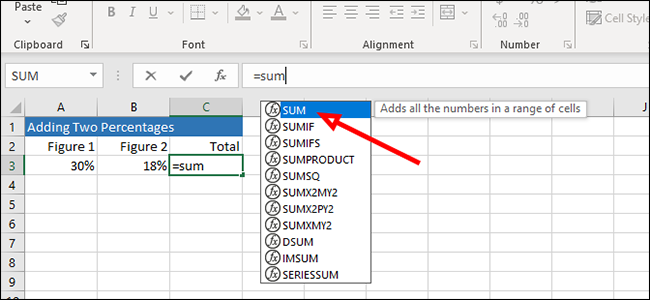
Cliquez sur la cellule A3, puis sur la cellule B3 pour choisir les deux. Si vous avez plus de cellules, vous pouvez cliquer sur le premier puis sur Shift + Cliquez sur le dernier pour choisir toutes les cellules d'une plage.
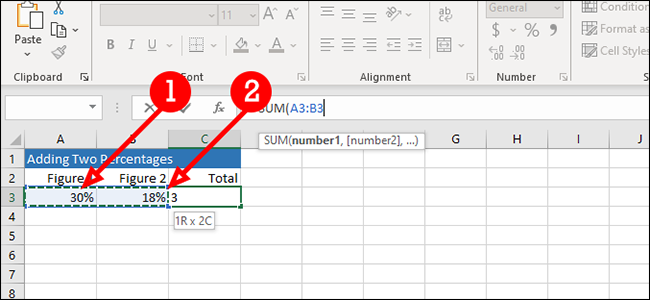
Une fois les cellules choisies en surbrillance, presse “Entrer” sur le clavier, ou appuyez sur la coche dans la barre de formule pour exécuter la formule et afficher la somme de ses pourcentages.
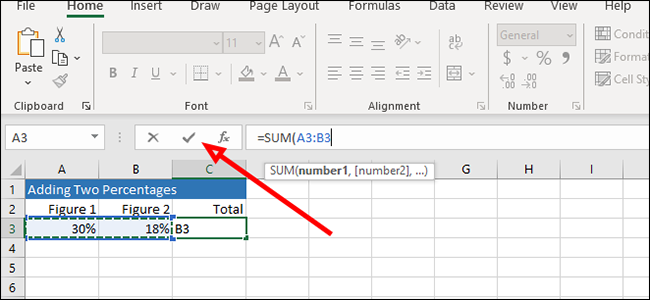
Comment appliquer un pourcentage d'augmentation
Si vous voulez vraiment ajouter un pourcentage à un nombre, par exemple, l'ajout d'un 15% une 200, cet exemple est ce que vous recherchez. Il est important de noter que vous pouvez faire la formule à l'envers (avec une remise de 15% de 200) modification du signe “+” par un signe “-” dans la formule suivante.
Insérez vos deux chiffres dans les colonnes A et B. UNE, dans notre exemple, sera le nombre entier, tandis que B sera notre pourcentage.
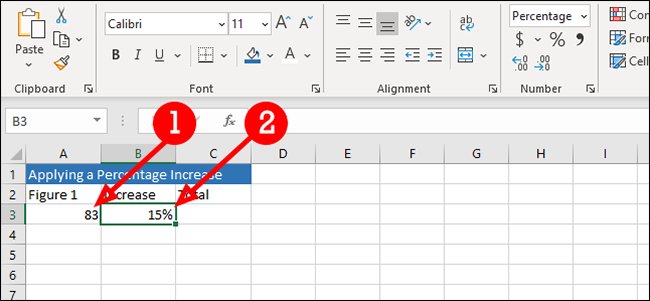
Cliquez sur la cellule vide à côté de votre pourcentage pour indiquer à Excel où nous afficherons le résultat de notre formule.

Nous allons appliquer une formule qui indique à Excel de prendre le 15% de 83 (O 12.45) et l'ajouter à notre numéro d'origine (83). Cela nous donnera le résultat souhaité, une augmentation de 15% O 94,45. Vous pouvez ajouter la formule suivante à une cellule vide ou à la barre de formule:
= A3 +(A3 * B3)
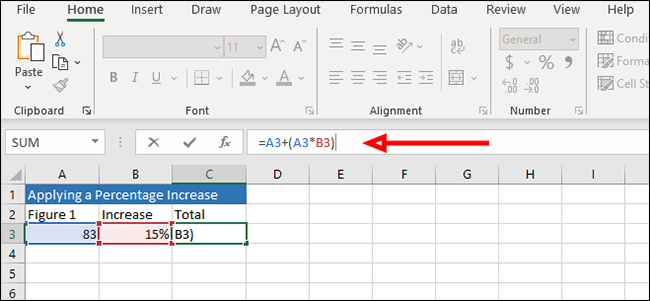
presse “Entrer” sur votre clavier ou cliquez sur la coche à gauche de la barre de formule pour afficher le résultat.
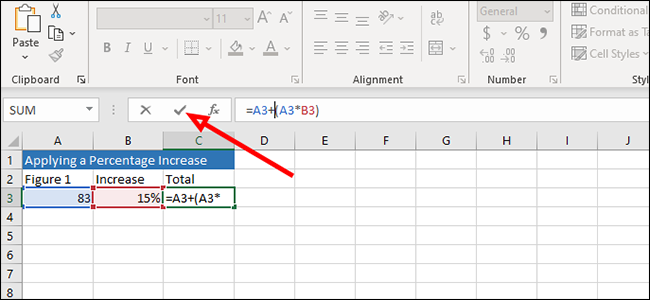
C'est tout, c'est des maths excel assez basiques. Une fois que vous avez compris les bases d'Excel, vous maîtriserez des calculs simples comme celui-ci en un rien de temps.






